iMovie for iOS يجعل من السهل إضافة الصور إلى مشروع الفيلم الخاص بك ، كاملة مع تأثيرات Ken Burns للتحريك ببطء عبر وتكبير الصور والخروج منها.
لإضافة صورة إلى مشروعك ، انقر فوق زر مكتبة الوسائط الذي استخدمته لإضافة مقاطع فيديو إلى مخططك الزمني - فهو يضم شريطًا صغيرًا للفيلم ورمزًا للموسيقى. انقر فوق علامة التبويب "الصور" في الجزء السفلي ، ثم حدد مجلدًا لتصفحه. عندما تعثر على صورة تريد إضافتها ، انقر عليها وستظهر في المخطط الزمني.
إذا كان لديك رأس التشغيل (الخط الأبيض العمودي) في المخطط الزمني للمشروع بالقرب من البداية على مقطع ، ستتم إضافة صورة قبل المقطع ، وإذا كان رأس التشغيل أقرب إلى نهاية المقطع ، فستتم إضافة صورة بعد مقطع. يمكنك أيضًا النقر مع الاستمرار على صورة في المخطط الزمني والسحب إلى إعادة وضعها. لإضافة صورة إلى منتصف مقطع فيديو في مخططك الزمني ، ستحتاج إلى تقسيم المقطع أولاً ، وهي مناورة قمت بتغطيتها عند الكتابة حول كيفية إضافة تسلسل عنوان في iMovie لنظام iOS.
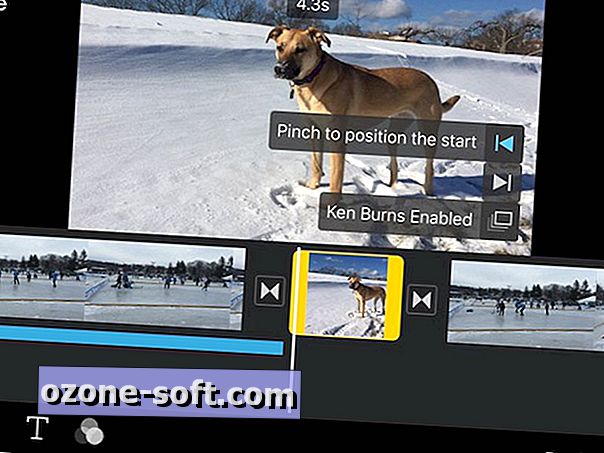
"،" modalTemplate ":" {{content}} "،" setContentOnInit ": false} '>
يعرف iMovie أنك عاجز عن مقاومة تأثيرات Ken Burns ويتم تمكين حركة الصور والتحجيم بشكل افتراضي. يمكنك تحرير تأثيرات Ken Burns حسب رغبتك إذا كنت لا تحب الإعدادات الافتراضية. للقيام بذلك ، انقر فوق صورة في المخطط الزمني وسترى خيارات التحرير في نافذة المعاينة.
يمكنك أن تضغط لتكبير ثم اسحب إلى نقطة لكل من نقطة البداية والنهاية لتأثير كين بيرنز. عن طريق تحديد نقطة البداية والنهاية ومستوى التكبير / التصغير ، يمكنك ضبط الحركة للتكبير أو التصغير والتحريك لأعلى أو لأسفل أو لليسار أو لليمين. بالطبع ، إذا كنت ترغب في عرض مشروع الفيلم الخاص بك على صورة ثابتة ، يمكنك تبديل تأثير Ken Burns وإيقافه من خلال النقر على عنصر القائمة أدناه حيث تقوم بتعيين نقاط البداية والنهاية في نافذة المعاينة.
يمكنك ضبط المدة الزمنية التي تظهر فيها الصورة في الفيلم عن طريق تمييز الصورة في المخطط الزمني وسحب الأشرطة الصفراء على كلا الطرفين. تظهر مدة الصورة في أعلى نافذة المعاينة.
هناك نوعان من التأثيرات الأخرى التي يمكنك إضافتها إلى صورة في مشروع فيلم. اضغط على زر T ويمكنك إضافة تسلسل عنوان لصورتك. وإذا قمت بالنقر فوق زر الدائرة المتداخلة الثلاثي إلى يمين الزر T ، فيمكنك إضافة فلتر إلى صورتك.













ترك تعليقك